Problem z czarnym ekranem Resident Evil Village
W tym artykule postaramy się rozwiązać problem z czarnym ekranem, który napotykają gracze Resident Evil Village podczas łączenia się z grą.
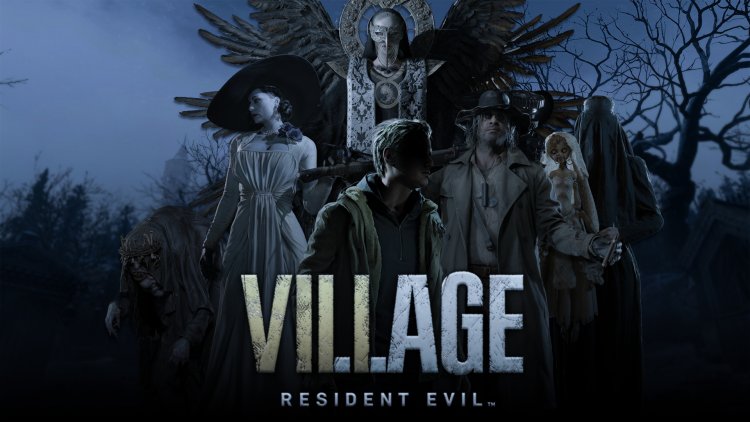
Problem z czarnym ekranem, który napotykają gracze Resident Evil Village po uruchomieniu gry, uniemożliwia graczom dostęp do gry, przerywając rozgrywkę. Jeśli napotkasz taki błąd, możesz rozwiązać problem, wykonując następujące kroki.
Dlaczego dostaję czarny ekran Resident Evil Village?
Błędy czarnego ekranu, które napotykamy na platformie PC, często pojawiają się w wyniku braku aktualnych sterowników karty graficznej. Ale nie możemy być usatysfakcjonowani samą tą sytuacją. Taki problem możemy napotkać z powodu tego błędu czarnego ekranu, który napotykamy jako dodatek, ze względu na sytuację, w której gra nie jest aktualna. Jeśli nasza gra jest aktualna i nie napotykamy bezpośrednio czarnego ekranu, może to oznaczać problem z grą. W tym celu programiści Resident Evil Village mogą naprawić błąd czarnego ekranu, wprowadzając nową aktualizację.
Jak naprawić problem z czarnym ekranem Resident Evil Village?
Aby rozwiązać ten błąd, który napotkaliśmy, postaramy się rozwiązać problem, podając kilka sugestii.
1-) Sprawdź integralność plików gry
Zweryfikujemy integralność plików gry i zapewnimy przeskanowanie i pobranie wszelkich brakujących lub uszkodzonych plików. Dla tego;
- Otwórz program Steam.
- Otwórz menu biblioteki.
- Kliknij prawym przyciskiem myszy grę Resident Evil Village po lewej stronie i otwórz zakładkę Funkcje.
- Otwórz menu Pliki lokalne po lewej stronie ekranu, który się otworzy.
- Kliknij przycisk „Zweryfikuj integralność plików gry” w menu Pliki lokalne, które napotkaliśmy.
Po tym procesie pobieranie zostanie wykonane poprzez skanowanie uszkodzonych plików gry. Po zakończeniu procesu spróbuj ponownie otworzyć grę.
2-) Sprawdź ramy gry
Brak frameworków do gier na twoim komputerze może powodować różne błędy w grze. Dlatego Twój komputer musi mieć aplikacje DirectX, .NET Framework, VCRedist.
- Kliknij, aby pobrać bieżący program .NET Framework.
- Kliknij, aby pobrać zaktualizowany VCRedist.
- Kliknij, aby pobrać aktualny DirectX.
Po wykonaniu aktualizacji możesz ponownie uruchomić komputer i uruchomić grę oraz sprawdzić, czy problem nadal występuje.
3-) Zaktualizuj swoje sterowniki
Sprawdź, czy Twoja karta graficzna i inne sterowniki frameworka są aktualne. Dla tego;
- Pobierz i zainstaluj Driver Booster.
- Otwórz program Driver Booster.
- Wykonaj proces skanowania, naciskając przycisk SKANUJ na wyświetlonym ekranie.
Po zakończeniu skanowania ujawni różne nieaktualne sterowniki. Wykonaj aktualizację, wybierając nieaktualne sterowniki i uruchom ponownie komputer. Po tym procesie otwórz naszą grę i sprawdź, czy problem nadal występuje.
4-) Wyłącz program antywirusowy
Jeśli jakikolwiek program antywirusowy działa w tle, może uruchamiać grę Ark Survival Evolved. Możesz spróbować wejść do gry, wyłączając program antywirusowy, którego używasz do tego. W takich przypadkach program antywirusowy może wykryć dowolny plik gry jako zagrożenie i poddać go kwarantannie.
5-) Zamknij i otwórz program Steam
Spróbuj otworzyć ponownie, zamykając program Steam lub wylogowując się ze swojego konta Steam. Umożliwi to pobranie informacji z Twojego konta i płynne uruchomienie gry. Podczas zamykania programu Steam zalecamy zamknięcie go za pomocą menedżera zadań, aby całkowicie go zamknąć. Po wylogowaniu się ze swojego konta Steam i ponownym zalogowaniu się, możesz spróbować uruchomić grę Ark Survival Evolved, przechodząc do menu Moje biblioteki Steam.
6) Dodaj nowego użytkownika systemu Windows
Gracze, którzy napotkali czarny ekran w grze Resident Evil Village, byli w stanie rozwiązać problem, dodając nowego użytkownika systemu Windows. W ten sposób możemy znaleźć rozwiązanie problemu. Ale ważnym punktem, który zrobimy, aby rozwiązać ten problem, jest to, że musimy napisać nazwę użytkownika za pomocą angielskich znaków.
- Otwórz ekran startowy wyszukiwania.
- Na ekranie wyszukiwania wpisz Panel sterowania i otwórz go.
- Otwórz Konta Użytkowników.
- Otwórz Konta użytkowników na ekranie, który się otworzy.
- W otwartym menu kliknij Zarządzaj innym kontem.
- Kliknij Dodaj nowego użytkownika w ustawieniach komputera poniżej.
- Na ekranie, który się otworzy, kliknij opcję Dodaj kogoś innego do tego komputera pod tytułem menu Inni użytkownicy.
- Kliknij „Nie mam danych logowania tej osoby” na wyświetlonym ekranie.
- Następnie kliknij „Dodaj użytkownika bez konta Microsoft”.
- Po tym procesie przeprowadź proces logowania użytkownika, używając nazwy użytkownika wyrażonej znakami angielskimi.
- Po dodaniu konta użytkownika kliknij nowego użytkownika w menu „Inni użytkownicy”, kliknij „Zmień typ konta” i ustaw go jako administratora.
Następnie zaloguj się do dodanego przez nas użytkownika. Co musimy zrobić po zalogowaniu się do nowo dodanego użytkownika;
- Otwieramy go wpisując Ustawienia języka na ekranie startowym wyszukiwania.
- Kliknij „Dodaj język” pod nagłówkiem Preferowane języki.
- Następnie pobierz język angielski (Wielka Brytania).
- Po zakończeniu pobierania wybieramy pakiet języka angielskiego, z którego pobraliśmy język wyświetlania systemu Windows, ponownie uruchamiamy komputer i wchodzimy do gry z dodanym przez nas nowym użytkownikiem.
![Jak naprawić błąd serwera YouTube [400]?](https://www.hatauzmani.com/uploads/images/202403/image_380x226_65f1745c66570.jpg)

























